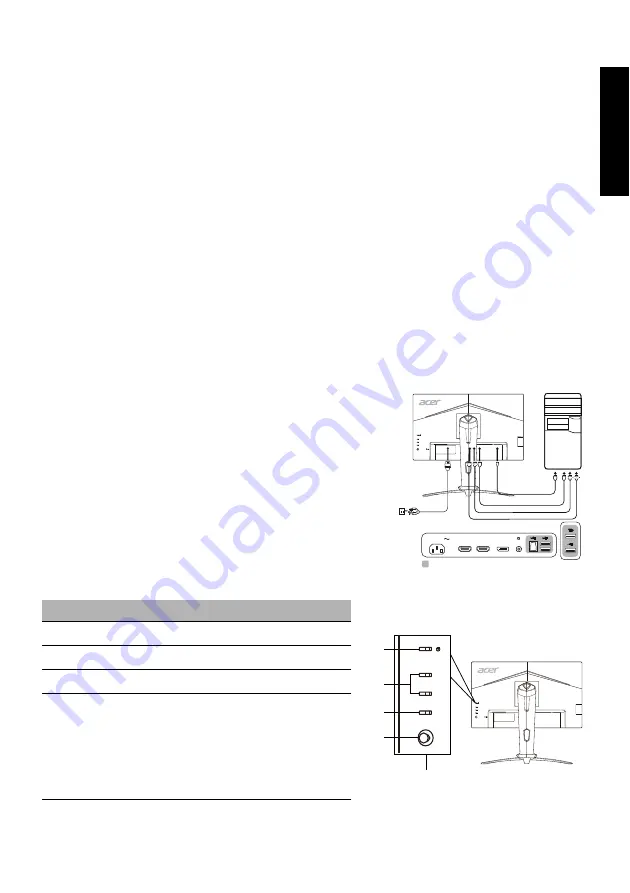
Deutsch
Acer-LCD-Monitor – Kurzanleitung
Wichtige Sicherheitshinweise
Bitte lesen Sie die folgenden Hinweise sorgfältig durch.
1. Reinigen des LCD-Bildschirms: Stellen Sie sicher, dass der Monitor mit der in Ihrer Region verfügbaren Netzspannung
betrieben werden kann.
• Schalten Sie den LCD-Monitor aus und ziehen Sie das Netzkabel ab.
• Sprühen Sie ein lösungsmittelfreies Reinigungsmittel auf ein Tuch und reinigen Sie den Bildschirm vorsichtig.
• NIEMALS FLÜSSIGKEITEN DIREKT AUF DEN MONITOR ODER DAS GEHÄUSE SPRÜHEN ODER AUSSCHÜTTEN.
• BITTE KEINE AUF AMMONIAK ODER ALKOHOL BASIERENDEN REINIGUNGSMITTEL AUF DEM LCD-BILDSCHIRM ODER
GEHÄUSE VERWENDEN.
• Acer haftet nicht für Schäden durch die Anwendung von Reinigungsmitteln, die auf Ammoniak oder Alkohol basieren.
2. Stellen Sie den LCD-Monitor nicht an einem Fenster auf. Wenn der Monitor Regen, Feuchtigkeit oder Sonneneinstrahlung
ausgesetzt ist, kann er schwer beschädigt werden.
3. Üben Sie keinen Druck auf den LCD-Bildschirm aus. Zu starker Druck kann zu bleibenden Schäden am Bildschirm führen.
4. Entfernen Sie die Abdeckung nicht und versuchen Sie nicht, das Gerät selbst zu warten. Nur ein autorisierter Techniker sollte
eine Wartung durchführen.
5. Bewahren Sie den LCD-Monitor in einem Raum mit einer Temperatur zwischen -20 °C und 60 °C auf. Wenn der LCD-Monitor
außerhalb dieses Temperaturbereichs aufbewahrt wird, kann dies zu dauerhaften Schäden führen.
6. Ziehen Sie sofort den Netzstecker des Monitors und rufen Sie einen autorisierten Techniker, wenn eine der folgenden
Situationen eintritt:
• Das Monitor-zu-PC-Signalkabel ist durchgescheuert oder beschädigt.
• Es wurde Flüssigkeit auf dem LCD-Monitor verschüttet oder der Monitor war Regen ausgesetzt.
• Der LCD-Monitor oder das Gehäuse ist beschädigt.
Anbringen des Monitors am Sockel
1. Nehmen Sie den Monitor aus der Verpackung.
2. Bringen Sie den Standfuß am Sockel an. (bei ausgewählten Modellen)
3. Zum Befestigen im Uhrzeigersinn drehen. Stellen Sie sicher, dass der Sockel sicher auf dem Standfuß befestigt ist. (bei
ausgewählten Modellen)
4. Befestigen Sie den Sockel am Standfuß, indem Sie die Schraube mithilfe eines Werkzeugs oder einer passenden Münze drehen.
(bei ausgewählten Modellen)
Anschließen des Monitors an einen Computer
1. Schalten Sie den Monitor aus und ziehen Sie das Netzkabel des Computers ab.
2. 2-1 Schließen Sie das HDMI-Kabel an (nur Modelle mit HDMI-Eingang).
a. Stellen Sie sicher, dass sowohl der Monitor als auch der Computer
ausgeschaltet sind.
b. Schließen Sie das eine Ende des HDMI-Kabels an die Rückseite des
Monitors und das andere Ende an den Anschluss an Ihrem Computer an.
2-2 Schließen Sie das DP-Kabel an (nur Modelle mit DP-Eingang). (optional)
a. Stellen Sie sicher, dass sowohl der Monitor als auch der Computer
ausgeschaltet sind.
b. Schließen Sie das DP-Kabel an den Computer an.
3. Schließen Sie das Netzkabel des Monitors an den Stromanschluss auf der
Rückseite des Monitors an.
4. Stecken Sie die Netzkabel von Computer und Monitor in eine in der Nähe
gelegene Steckdose.
5. Wählen Sie „Abschalt-USB-Ladefunktion EIN/AUS“, um das Aufladen über USB
bei ausgeschaltetem Gerät zu aktivieren/deaktivieren. (optional)
Externe Bedienelemente
Nummer Funktion
Beschreibung
1
Ein-/Aus-Taste/
Betriebsanzeige
Ein/Aus des Monitors. Blau zeigt Betrieb an.
Gelb zeigt Standby-/Energiesparmodus an.
2
Hotkey 1, 2
Tasten
Zum Aktivieren der benutzerdefinierten
Hotkey-Funktion drücken
3
Eingangstaste
Drücken, um zwischen den Eingangsquellen
zu wechseln.
4
Navi-/OK-Taste
Zum Aktivieren des OSD-Menüs drücken;
anschließend als Richtungstaste zum
Markieren der gewünschten Funktion
verwenden Zum Eingeben einer Auswahl
erneut drücken
DP
HDMI
HDMI
POWER
HDMI 2
DP
HDMI 1
optional
1
1
2
3
4
Summary of Contents for NITRO XV3 Series
Page 1: ...USERGUIDE LCD Monitor NITRO XV3Series XV253Q ...
Page 2: ......
Page 41: ...简体中文 ...
Page 105: ...2019 XV253Q XV253Q Aug 26 2019 ...
Page 106: ... ġ ġ 2019 _______________________________ XV253Q XV253Q Aug 26 2019 ...
Page 108: ...Année pour commencer l apposition du marquage CE 2019 Aug 26 2019 XV253Q XV253Q ...
Page 109: ... ġ ġ Anno per iniziare l apposizione della marcatura CE 2019 XV253Q XV253Q Aug 26 2019 ...
Page 112: ......
Page 113: ......
Page 114: ......
Page 115: ...MC TH511 003 4J 4JN01 071 xx Barcode ...
Page 116: ......










































